Cum de a face o prezentare PowerPoint cu elemente declanșatoare
În acest articol, vă vom arăta cum să introduceți declanșatoare în PowerPoint-prezentare, face cu ei jocul, descărcați-l pe blog-ul dvs. sau trimite un e-mail la întreaga clasă.
Un click de mouse - și obiectul selectat (o imagine, o figură, un singur cuvânt) este pus în mișcare de pe diapozitiv. Dispare, frunze stânga sau la dreapta, își schimbă culoarea - valabil pentru un scenariu dat. De exemplu, ca aceasta:
Cum de a face un flip-flop în prezentare
Să considerăm un exemplu concret cum să declanșeze în PowerPoint. Am nevoie pentru a obține atunci când faceți clic pe portretul lui Pușkin Bule - o fereastră cu numele și inițialele poetului. Dar atunci când este apăsat, imaginea Lermontov arată textul „MY Lermontov“. Deci, obiectivul este setat. Luați în considerare crearea declanșatoare de prezentare în trepte.
1. Crearea unui diapozitiv necompletat
Run PowerPoint. În cazul nostru, o versiune a 13-lea an. Avem în fața noastră primul diapozitiv cu grafice Titlu și subtitrare. Pentru comoditate, vom face gol. Mutați cursorul într-un spațiu gol de pe un diapozitiv, faceți clic pe ea o dată, faceți clic dreapta, selectați Layout și lăsați diapozitiv.
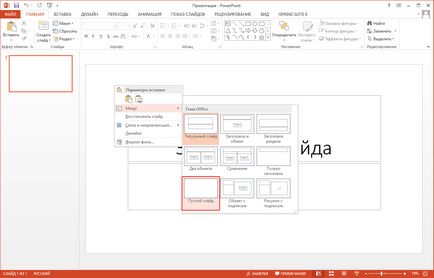
2. Adăugați imaginea pentru a anima
Pentru a face acest lucru, fila Inserare, în grupul de imagini, faceți clic pe butonul Imagini.

În căutarea unei anumite imagini a casetei de dialog, selectați-l și faceți clic pe Inserare.
Sfat: Dacă doriți să inserați simultan mai multe imagini, selectați fișierele dorite, țineți apăsată tasta CTRL.
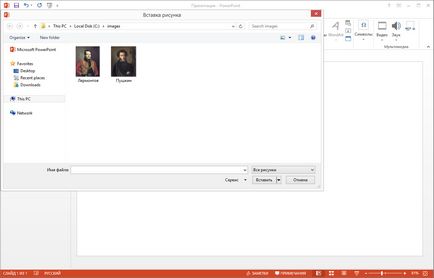
3. Introduceți vârful
Pentru a face acest lucru, pentru a alege meniul Insert - Figurile - înștiințări.
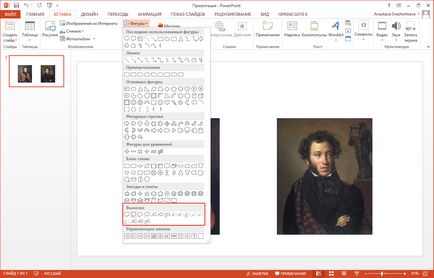
Odată inserat în textul figurii, cu un prompt. Efectuați acești pași pentru două fotografii. Ar trebui să arate astfel:
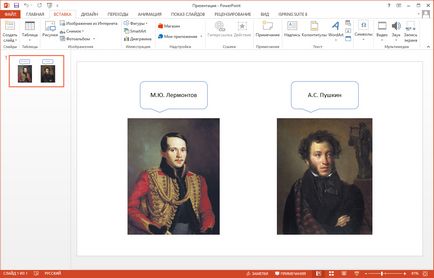
4. Creați o animație
Pentru a face acest lucru, selectați forma cu textul, selectați Meniu Animație - Adăugați animație - Aspect.
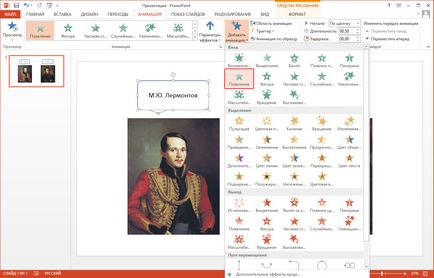
5. Configurarea pe trăgaci
Pentru a distinge acest indiciu suplimentar Animation - Zona de animație - Trigger - Făcând clic - Figura 3.
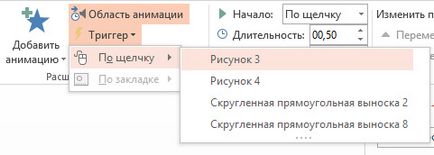
Cum de a împărtăși o prezentare interactivă cu elevii
Ați creat o prezentare cu bistabile, un curs sau de testare și-ar dori să le împărtășesc cu studenții. Puteți petrece o lecție în laboratorul de informatică, sau prin proiector pentru a arăta prezentare. Și puteți extinde „geografia“. De exemplu, umple materialul pe internet și link-ul studenților să arunce rețele sociale sau prin e-mail. Apoi, copiii vor putea vizualiza prezentarea la un moment convenabil.
Un mod simplu de a partaja prezentări online - materiale de descărcare în „nor“ serviciul iSpring Cloud. Programul oferă patru opțiuni convenabile distribui prezentări care pot fi deschise pe orice computer:
Citiți instrucțiuni detaliate cu privire la modul de a partaja prezentarea prin intermediul iSpring Cloud.